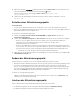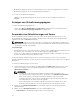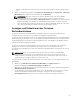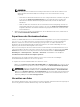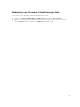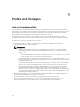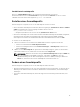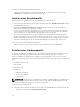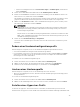Users Guide
ANMERKUNG:
Beim Anzeigen der Informationen auf Komponentenebene werden die Informationen zur
Netzwerkschnittstellenkarte (NIC) für PowerEdge-Server der 11. Generation wie folgt
angezeigt:
• Wenn mehrere Netzwerkschnittstellen in einer einzigen NIC-Karte vorhanden sind, gibt es
in der Liste der Komponenteninformationen nur einen Eintrag für alle Schnittstellen.
Nachdem die Firmware-Aktualisierung angewendet wurde, werden alle NIC-Karten
aktualisiert.
• Wird eine NIC-Karte zusammen mit den vorhandenen Karten hinzugefügt, wird die neu
hinzugefügte NIC-Karte als weitere Instanz in der Liste der Komponenteninformationen
aufgeführt. Nachdem die Firmware-Aktualisierung angewendet wurde, werden alle NIC-
Karten aktualisiert.
4. Wählen Sie den Server oder die Servergruppen aus, die Sie aktualisieren möchten, und klicken Sie
dann auf Bestandsaufnahme aktualisieren.
Exportieren der Bestandsaufnahme
In DLCI for SC2012 VMM können Sie die Bestandsaufnahme ausgewählter Server und Servergruppen in
eine inventory.xml-Datei exportieren. Sie können diese Informationen in einem freigegebenen
Windows-Verzeichnis oder auf einem Verwaltungssystem speichern. Sie haben außerdem die
Möglichkeit, die Bestandsaufnahmedatei in DRM zu importieren, um auf ihrer Grundlage ein neues
Repository und eine Referenzkonfiguration zu erstellen.
Wenn Sie Internet Explorer ab Version 10 verwenden und die Firmware-Bestandsaufnahme der Server
oder Servergruppen exportieren möchten, fügen Sie die Konsolen-Add-In-IP-Adresse zur Site Lokales
Intranet hinzu. Wechseln Sie zum Exportieren der Bestandsaufnahmedatei zu Internet Explorer-
Einstellungen
→ Internetoptionen → Erweitert → Sicherheit, und deaktivieren Sie die Option
Verschlüsselte Seiten nicht auf der Festplatte speichern.
Beim Exportieren der Komponenteninformationen eines Servers werden die vollständigen
Bestandsaufnahmeinformationen des Servers exportiert.
So exportieren Sie die Bestandsaufnahme der ermittelten Server:
Wählen Sie im DLCI-Konsolen-Add-In für SC2012 VMM unter Update Center die Server aus, deren
Bestandsaufnahme Sie exportieren möchten, und klicken Sie auf Bestandsaufnahme exportieren.
ANMERKUNG: Klicken Sie nach dem Exportieren der XML-Datei zur Erstellung eines Repositorys
unter Meine Repositories auf Neu und dann auf Dell Modulares Gehäuse – Bestandsaufnahme.
Wählen Sie in Modulares Gehäuse – Bestandsaufnahme die exportierte XML-Datei des Geräts aus.
Weitere Informationen zum Erstellen eines Repositorys finden Sie in der Dokumentation zu Dell
Repository Manager
unter dell.com/support/home.
Verwalten von Jobs
Alle Firmware-Aktualisierungs-Jobs werden hier mit ihren jeweiligen Statusinformationen angezeigt. Sie
können die geplanten Firmware-Aktualisierungs-Jobs auch abbrechen.
34